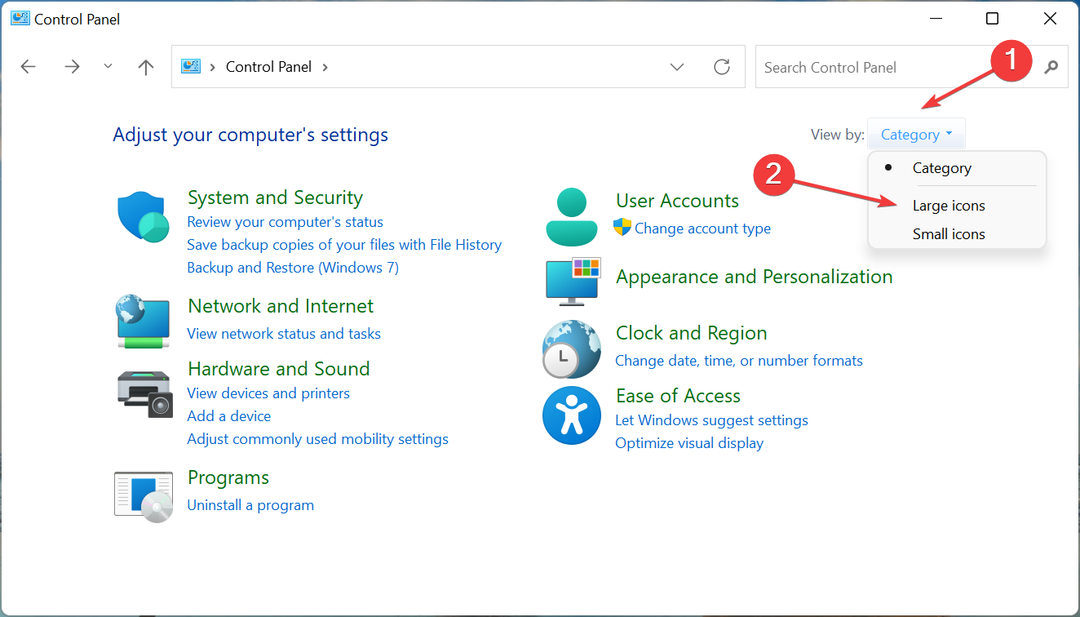Na odstránenie nekompatibilných ovládačov použite softvér na odstraňovanie ovládačov
- Nekompatibilné ovládače vo vašom systéme môžu spôsobiť všetky druhy problémov, ako je napríklad zmena fungovania vášho počítača.
- Ak je to tak, nekompatibilný ovládač môžete odstrániť pomocou nástroja tretej strany, ako uvidíte v tomto článku.
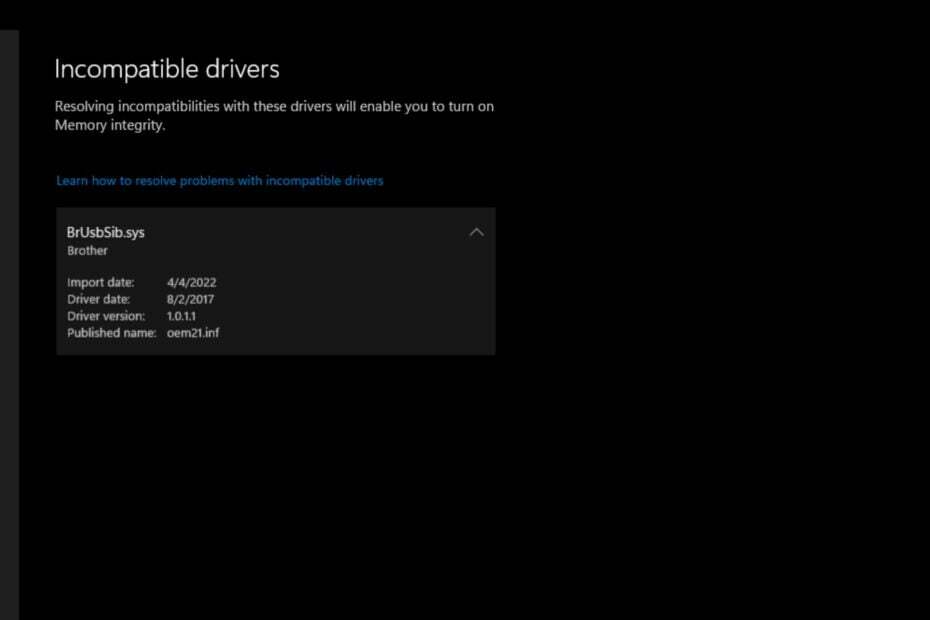
XNAINŠTALUJTE KLIKNUTÍM NA STIAHNUŤ SÚBOR
Tento softvér opraví bežné chyby počítača, ochráni vás pred stratou súborov, škodlivým softvérom, zlyhaním hardvéru a optimalizuje váš počítač na maximálny výkon. Opravte problémy s počítačom a odstráňte vírusy teraz v 3 jednoduchých krokoch:
- Stiahnite si Restoro PC Repair Tool ktorý prichádza s patentovanými technológiami (dostupný patent tu).
- Kliknite Spustite skenovanie nájsť problémy so systémom Windows, ktoré by mohli spôsobovať problémy s počítačom.
- Kliknite Opraviť všetko na opravu problémov ovplyvňujúcich bezpečnosť a výkon vášho počítača.
- Restoro bol stiahnutý používateľom 0 čitateľov tento mesiac.
Ovládače sú softvér potrebný na to, aby váš počítač mohol komunikovať s inými zariadeniami. Niektoré ovládače sú vstavané a automaticky sa nainštalujú po pripojení zariadenia k počítaču. Iné môžu byť vo vašom systéme predinštalované.
Ak ovládač je nekompatibilný s verziou systému Windows nainštalovanou na vašom počítači môže narúšať jeho fungovanie. To je presne problém, ktorému čelia používatelia, ktorí narazili na chybu nekompatibilného ovládača Brusbsib.sys. Poďme sa ponoriť hlbšie a nájsť možné riešenia nižšie.
Mám zapnúť izoláciu jadra v systéme Windows 11?
Izolácia jadra je funkcia operačného systému Windows 11, ktorá vám umožňuje chrániť počítač pred bezpečnostnými hrozbami obmedzením toho, čo môžu aplikácie robiť. Je dobrým zvykom zapnúť ho čo najskôr, aby ste ochránili svoj počítač pred škodlivým softvérom a inými hrozbami.
Pre používateľov, ktorí sa zaoberajú virtuálne stroje, môže byť potrebné zapnúť izoláciu jadra. Povolenie integrity pamäte v systéme Windows 11 je skvelý nápad na ochranu počítača pred škodlivým softvérom a inými vírusmi.
Integrita pamäte je ďalšou funkciou, ktorá bráni aplikáciám v prístupe k častiam pamäte, ku ktorým by nemali mať prístup. Môžete však zistiť, že integritu pamäte nemôžete zapnúť z dôvodu nekompatibilných ovládačov.
Používatelia, ktorí zaznamenali nekompatibilný ovládač Brusbsib.sys s chybou tlačiarne Brother, nedokázali povoliť integritu pamäte na svojich počítačoch. Správa hovorila Nekompatibilný ovládač Brusbsib.sys bráni fungovaniu integrity pamäte.
Môžete skončiť s nekompatibilným ovládačom za nasledujúcich okolností:
- Inštalácia nesprávneho ovládača – Dobrým príkladom je, ak máte grafický ovládač Intel a namiesto toho nainštalujete grafický ovládač AMD. Váš počítač pravdepodobne nebude fungovať správne.
- Inštalácia ovládača pre iný OS – Ak sa pokúsite nainštalovať ovládač, ktorý nie je optimalizovaný pre vašu verziu systému Windows, budete mať problémy so spustením počítača.
- Inštalácia ovládačov z neautorizovaných zdrojov – Niektoré webové stránky ponúkajú nelegitímne ovládače, ktoré mohli byť sfalšované alebo pozmenené, takže na vašom počítači nebudú správne fungovať.
Ako opravím nekompatibilný ovládač?
Tip odborníka:
SPONZOROVANÉ
Niektoré problémy s počítačom je ťažké vyriešiť, najmä pokiaľ ide o poškodené úložiská alebo chýbajúce súbory systému Windows. Ak máte problémy s opravou chyby, váš systém môže byť čiastočne poškodený.
Odporúčame vám nainštalovať Restoro, nástroj, ktorý naskenuje váš stroj a zistí, v čom je chyba.
Kliknite tu stiahnuť a začať s opravou.
Skôr než sa pustíte do mierne technických riešení, vyskúšajte nasledujúce základné kroky:
- Uistite sa, že používate aktualizovanú verziu systému Windows.
- Spustite skenovanie DISM na kontrolu poškodených súborov.
- Skúste reštartovať počítač.
1. Povoliť integritu pamäte
- Zasiahnite Windows + R kľúče na otvorenie Bežať príkaz.
- Typ gpedit.msc v dialógovom okne a stlačte Zadajte.

- Dvakrát kliknite na Konfigurácia počítača.
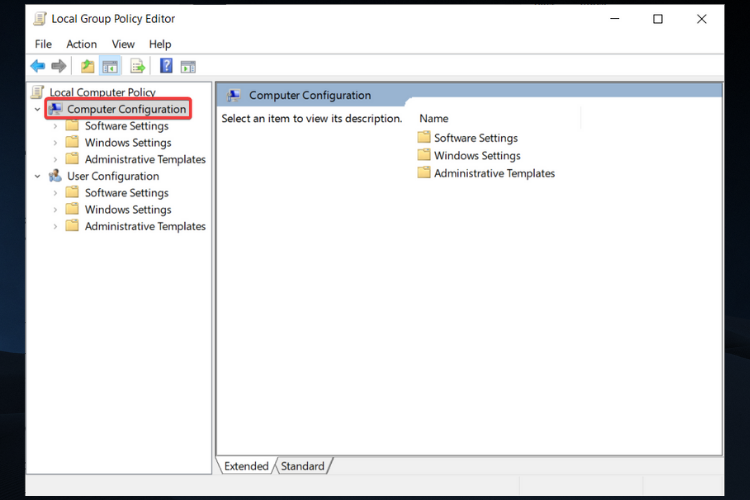
- Ďalej dvakrát kliknite na Administratívne šablóny.
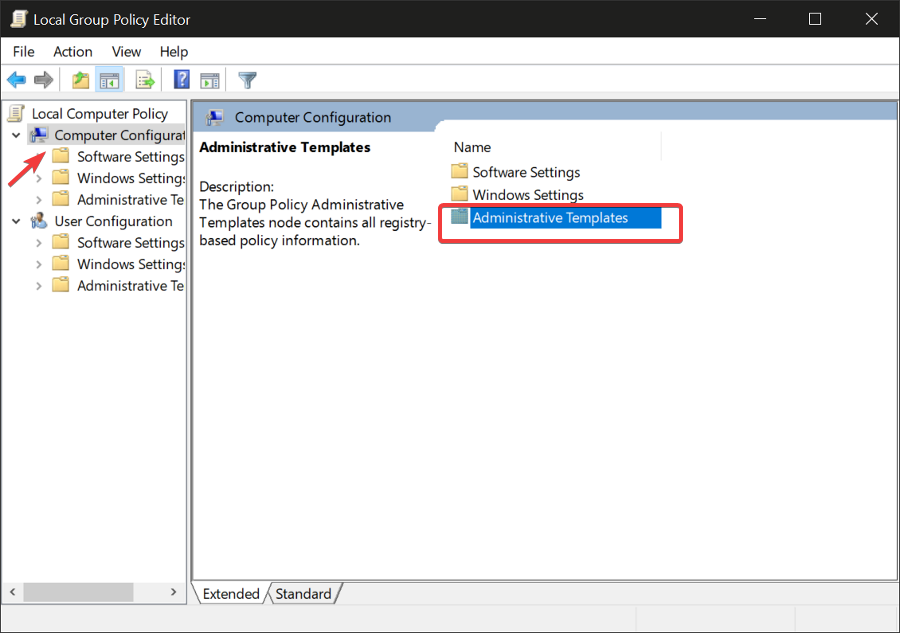
- Nájdite Systém a dvakrát naň kliknite,
- Dvakrát kliknite na Strážca zariadenia.

- Opäť dvakrát kliknite na Zapnite zabezpečenie na základe virtualizácie.
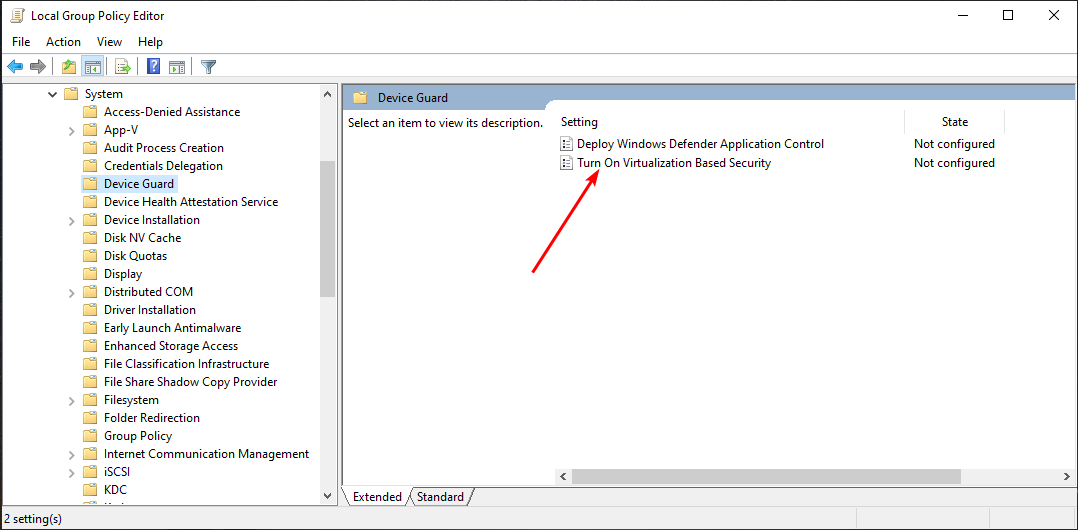
- V okne, ktoré sa otvorí, kliknite na Povolené začiarknite políčko a potom kliknite Použiť a OK na uloženie zmien.
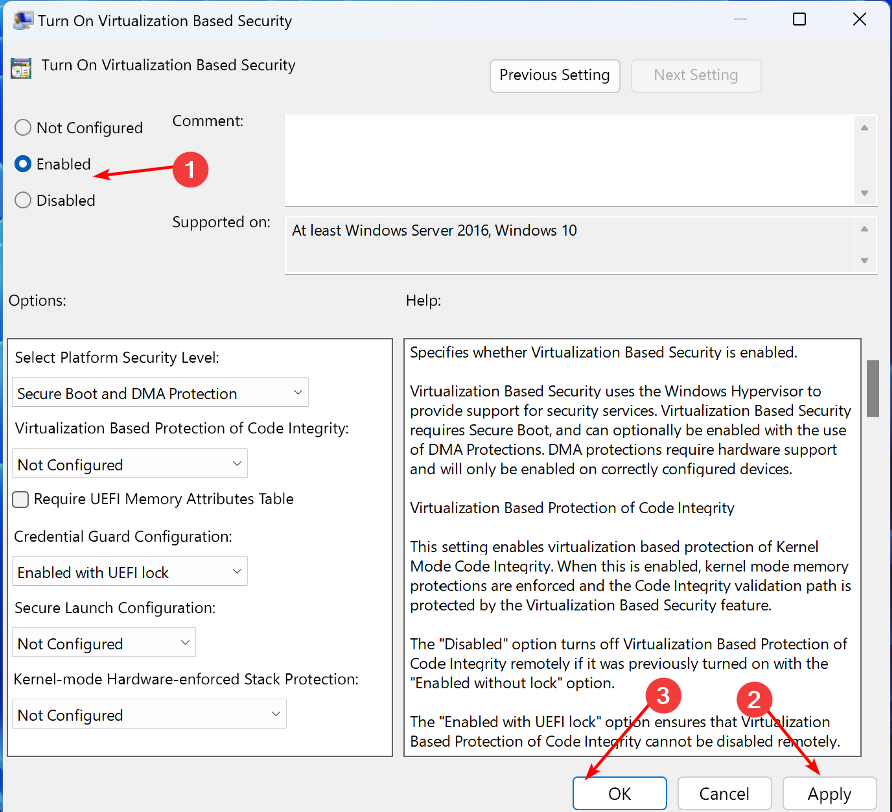
- Reštartujte počítač.
2. Odinštalujte ovládače
- Zasiahnite Windows kľúč, typ cmd vo vyhľadávacom paneli a kliknite OTVORENÉ.

- Typ a Zadajte nasledujúci príkaz:
pnputil /delete-driver oem21.inf /uninstall /force
- Zavrieť Príkazový riadok okno a reštartujte počítač.
3. Zapnite izoláciu jadra
- Zasiahnite Vyhľadávanie ikona, typ Izolácia jadra, a kliknite OTVORENÉ.

- Prejdite na Integrita pamäte a prepnite ho Zapnuté.

V prípade integrita pamäte je šedát, môžete si pozrieť náš užitočný článok na vyriešenie tohto problému.
- 0x800700c1: Ako opraviť tento kód chyby služby Windows Update
- Oprava: Pracovná plocha odkazuje na miesto, ktoré je nedostupné
- Kód chyby 0xc000014c: Čo to znamená a ako to opraviť
- EXE vs MSI: Aké sú rozdiely a čo je lepšie?
- Oprava: Program sa nebude maximalizovať z panela úloh v systéme Windows 11
Ak bol nainštalovaný ovládač nekompatibilný s vaším systémom a spôsobuje problémy, budete ho musieť odstrániť. Postup sa líši v závislosti od typu nainštalovaného ovládača a spôsobu jeho inštalácie.
Ak nemôžete odinštalovať ovládač pomocou Správcu zariadení, skúste použiť softvér na odstraňovanie ovládačov. Tieto nástroje existujú už roky a sú veľmi účinné pri odstraňovaní ovládačov, ktoré nefungujú správne alebo sú nekompatibilné s vaším systémom.
Niektoré vám tiež poskytujú bezplatnú kontrolu, aby ste mohli určiť, či existujú nejaké ďalšie ovládače, ktoré je potrebné odstrániť z vášho systému predtým, ako ich budete môcť znova použiť.
5. Odstráňte ovládač pomocou automatického spustenia
- Navštíviť Oficiálna stránka na stiahnutie Autoruns spoločnosti Microsoft a stiahnite si súbor zip.
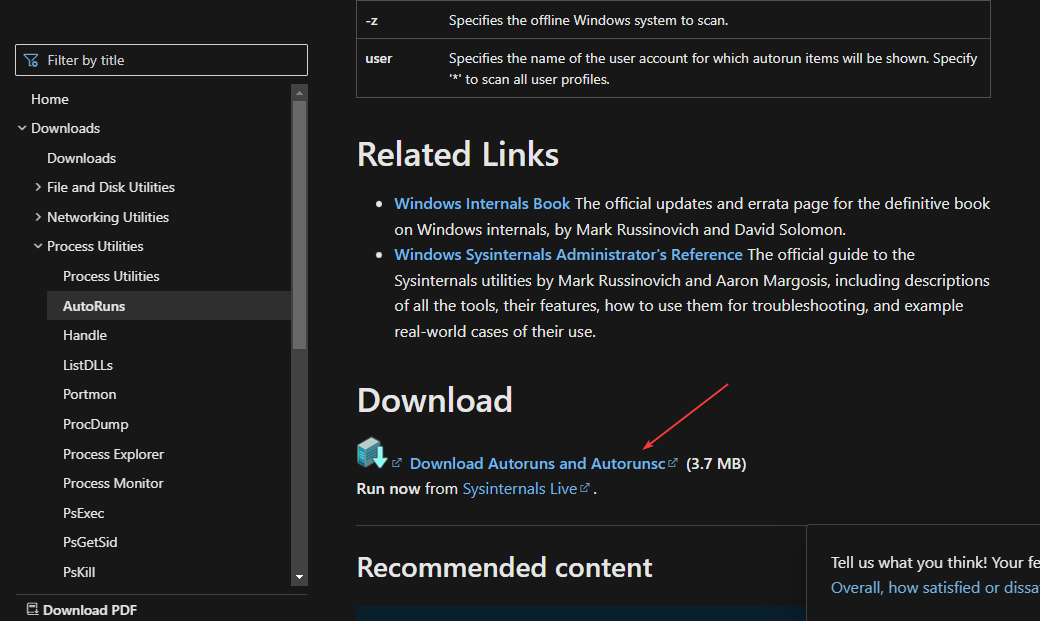
- Po stiahnutí stlačte Windows + E kľúče na otvorenie Prieskumník súborov.
- Na ľavej table kliknite na K stiahnutiu a nájdite stiahnutý súbor. Kliknite pravým tlačidlom myši na súbor t.j Autoruns.zip a vyberte Extrahovať všetko.

- Po dokončení extrakcie otvorte novovytvorený priečinok, nájdite súbor support.exe a dvojitým kliknutím na súbor spustite aplikáciu.
- Po úspešnom načítaní nástroja zadajte Brusbsib v Vyhľadávacie pole rýchleho filtra a udrel Zadajte.
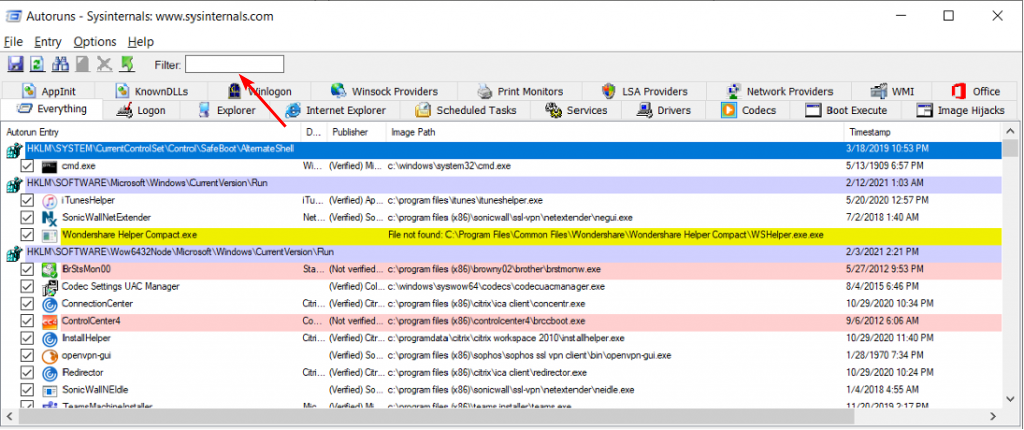
- Nájdite akúkoľvek súvisiacu položku Brusbsib a vymažte ich.
- Reštartujte počítač, aby ste povolili integritu pamäte.
6. Vykonajte čisté spustenie
- Zasiahnite Windows + R kľúče na otvorenie Bežať príkaz.
- Zadajte msconfig a udrel Zadajte.
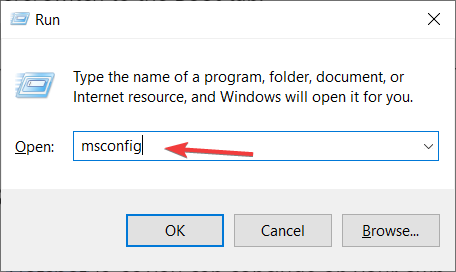
- V Konfigurácia systému okno, ktoré sa otvorí, prejdite na Služby karta, kontrola Skryť všetky služby spoločnosti Microsoft možnosť a kliknite na Vypnúť všetko.

- Kliknite na Použiť,potom OK.
- Reštartujte počítač.
Ako vždy odporúčame získať antivírusy tretích strán pre váš počítač ako ďalšiu vrstvu ochrany.
Môžete tiež naraziť na podobný problém s Chyba wdcsam64.sys, takže si neváhajte pozrieť náš podrobný článok, kde nájdete opravy.
To je všetko, čo sme mali pre tento článok, ale pre akékoľvek ďalšie myšlienky nám zanechajte komentár nižšie.
Stále máte problémy? Opravte ich pomocou tohto nástroja:
SPONZOROVANÉ
Ak rady uvedené vyššie nevyriešili váš problém, váš počítač môže mať hlbšie problémy so systémom Windows. Odporúčame stiahnutím tohto nástroja na opravu počítača (hodnotené ako skvelé na TrustPilot.com), aby ste ich mohli jednoducho osloviť. Po inštalácii stačí kliknúť na Spustite skenovanie tlačidlo a potom stlačte Opraviť všetko.
![Oprava – „Nepripojené – nie sú dostupné žiadne pripojenia“ Chyba v systéme Windows 11, 10 [vyriešené]](/f/05b8321b40395d1b9275ace243a8f984.png?width=300&height=460)